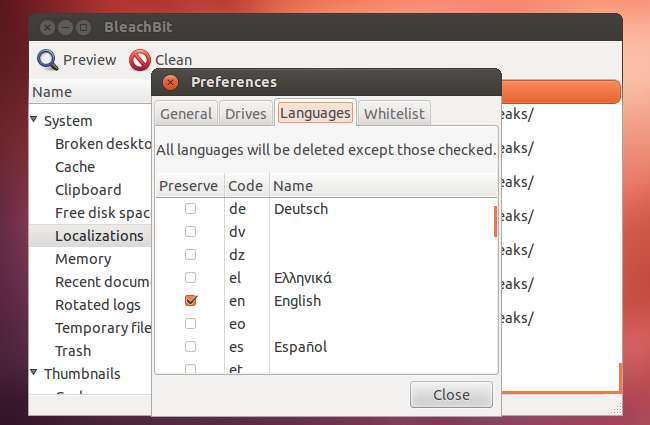Leuk vinden CCleaner op Windows maakt BleachBit ruimte vrij door onbelangrijke bestanden te verwijderen en helpt het uw privacy te behouden door gevoelige gegevens te verwijderen. En, net als CCleaner, kun je meer doen met BleachBit dan alleen maar op een enkele knop klikken.
BleachBit is beschikbaar in het Software Center van Ubuntu en de softwarebronnen van de meeste andere Linux-distributies. U kunt het ook downloaden van het BleachBit website - het werkt zelfs op Windows.
Basisreiniging
Selecteer het type gegevens dat u wilt verwijderen in de zijbalk van BleachBit nadat u deze heeft gestart. In tegenstelling tot CCleaner, selecteert of adviseert BleachBIt niet automatisch bepaalde soorten gegevens om te verwijderen. BleachBit werkt met systeembrede gegevens en toepassingsspecifieke gegevens, bijvoorbeeld voor webbrowsers zoals Firefox.

BleachBit waarschuwt u als u een optie selecteert die traag is of mogelijk andere problemen heeft.

U moet een voorbeeld uitvoeren door op de knop Voorbeeld te klikken voordat u een daadwerkelijke opschoning uitvoert. Controleer of Bleachbit geen belangrijke bestanden verwijdert die u wilt behouden.
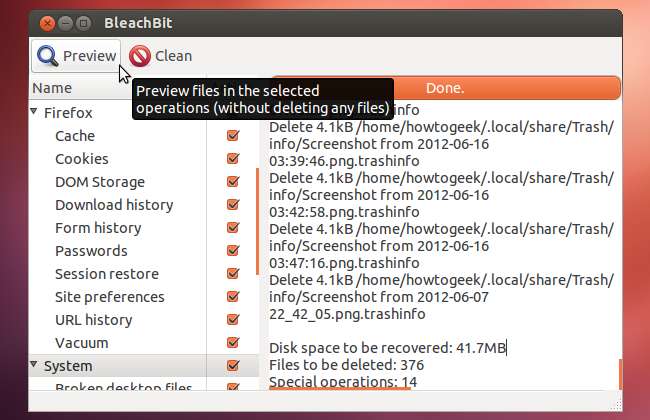
Bestandsvernietiging
In plaats van bestanden normaal te verwijderen, kunt u naar het voorkeurenvenster van BleachBit gaan (Bewerken -> Voorkeuren) en de Overschrijf bestanden om de inhoud te verbergen keuze. Dit is gelijk aan het "versnipperen" van bestanden, zoals sommige programma's ernaar verwijzen. Programma's verwijderen normaal gesproken bestanden door ze als verwijderd te markeren, waardoor ze op de schijf blijven zodat hulpprogramma's voor bestandsherstel mogelijk kunnen worden hersteld. De overschrijfoptie overschrijft de bestanden met nutteloze gegevens, waardoor herstel wordt voorkomen. De bestanden kunnen nog steeds worden hersteld als een kopie ervan elders op het systeem bestond en die kopie niet werd overschreven, dus er is geen garantie dat de gegevens volledig onherstelbaar zullen zijn als u ze overschrijft, maar als u zich zorgen maakt over het bestand- herstelprogramma's, dit is een handige functie. Het nadeel is dat het overschrijven van bestanden aanzienlijk langzamer is dan ze alleen als verwijderd te markeren, en daarom overschrijven besturingssystemen in de eerste plaats niet alle verwijderde bestanden.
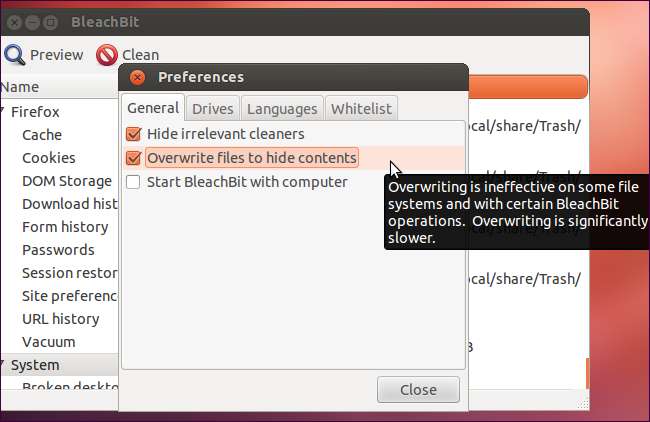
Vrije schijfruimte wissen
Net als CCleaner bevat BleachBit een optie om vrije schijfruimte te overschrijven met nutteloze gegevens. Dit overschrijft verwijderde bestanden die op de loer liggen in de vrije schijfruimte, zodat bestanden die door andere toepassingen zijn verwijderd, worden overschreven. Om deze functie in te schakelen, gebruikt u het tabblad Drives in het venster Voorkeuren om een beschrijfbare map toe te voegen aan elke partitie op uw systeem. Als u maar één schijf heeft, werken de standaardinstellingen prima. Als je een andere partitie hebt aangekoppeld op / partition, moet je een map binnen / partitie aan deze lijst toevoegen.
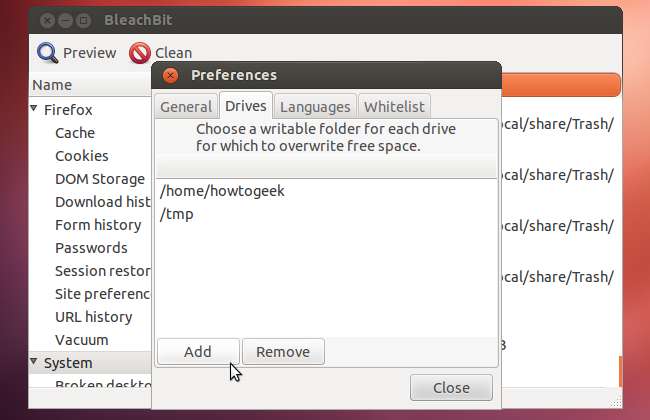
Schakel na het configureren van de opties op het tabblad Drives het Vrije schijfruimte optie onder Systeem. Zoals je zou verwachten, is deze optie erg traag, dus BleachBit waarschuwt je.
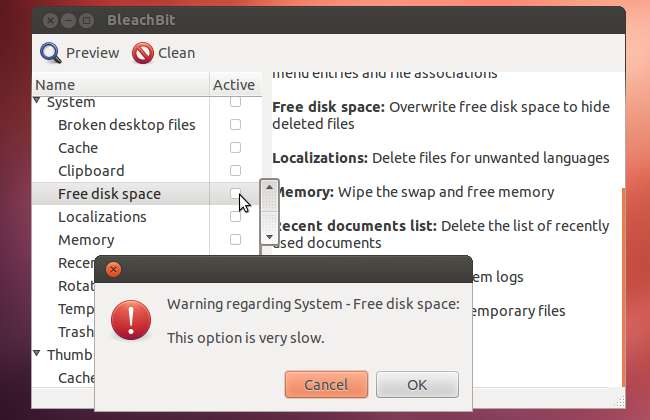
Snel versnipperen en afvegen
U kunt ook individuele bestanden en mappen versnipperen en partities wissen vanuit het menu Bestand van BleachBit. Selecteer Bestanden vernietigen, Mappen vernietigen of Vrije ruimte wissen om een bewerking onmiddellijk uit te voeren.
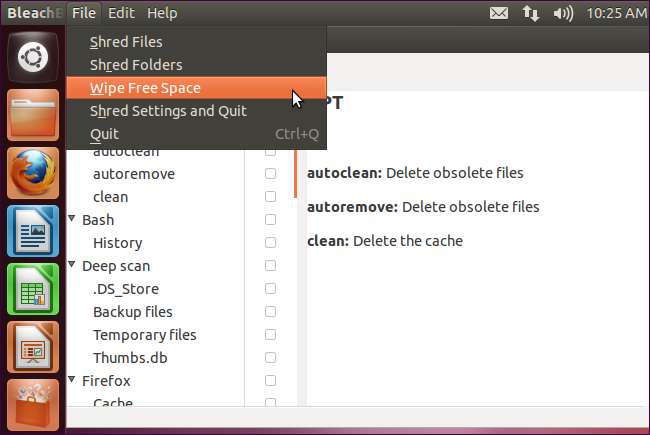
Systeembestanden verwijderen
Als u systeembestanden zoals lokalisaties (zie hieronder) of APT-pakketgegevens probeert te verwijderen, ziet u fouten met geweigerde toestemming als u BleachBit gebruikt als uw standaardgebruikersaccount.
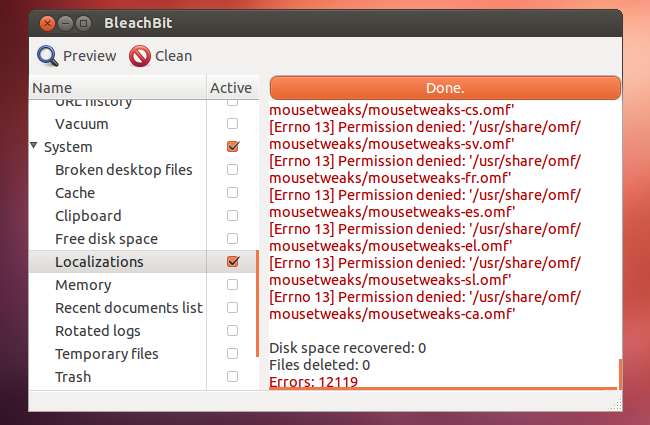
BleachBit heeft geen ingebouwde manier om verhoogde privileges te vragen. Om deze bestanden te verwijderen, moet je BleachBit als root draaien - je hebt misschien een BleachBit als Administrator-optie in je menu. Als je deze optie niet hebt, bijvoorbeeld op Ubuntu, moet je BleachBit handmatig als root uitvoeren. Om dit op Ubuntu te doen, sluit je BleachBit, druk je op ALT + F2, typ je gksu bleekwater en druk op Enter.
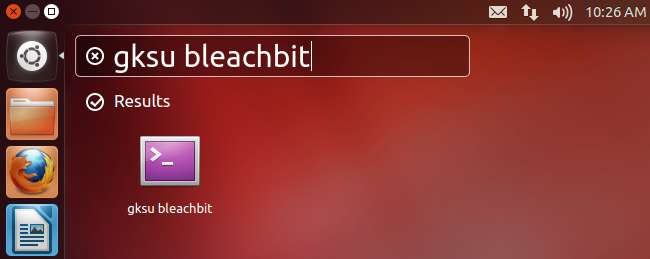
Zodra het is gelanceerd, kunt u APT-cachegegevens, lokalisaties en andere gegevens in systeemmappen verwijderen. Een waarschuwing: BleachBit zal uw persoonlijke gegevens niet zien terwijl het als root wordt uitgevoerd. U moet het BleachBit-venster sluiten en BleachBit normaal uitvoeren om uw browsergegevens en andere gebruikersspecifieke gegevens te verwijderen.

Talen verwijderen
Uw systeem heeft waarschijnlijk lokalisatiebestanden voor een grote verscheidenheid aan talen. Hoewel dit normaal gesproken geen enorm probleem is en niet veel schijfruimte in beslag neemt, gebruikt het wel wat. Op een redelijk standaard Ubuntu 12.04-systeem biedt BleachBit bijvoorbeeld aan om 54 MB aan taalbestanden te verwijderen met de standaardinstellingen. Als je het gevoel hebt dat je niet genoeg ruimte hebt, kan het verwijderen van taalbestanden een beetje vrijmaken. Om deze functie te gebruiken, schakelt u de optie Lokalisaties in onder Systeem.
U kunt de talen die u wilt behouden selecteren op het tabblad Talen in het venster Voorkeuren. Vink gewoon de talen aan die u wilt behouden - BleachBit zal al het andere verwijderen.
Als u systeemgegevens verwijdert om ruimte vrij te maken, moet u ook de APT-categorie bovenaan het venster bekijken om onnodige softwarepakketten te verwijderen.
Opdrachtregelinterface
BleachBit heeft ook een opdrachtregelinterface. Vanuit een terminalvenster kunt u uitvoeren bleekwater -l om alle beschikbare reinigingsmiddelen weer te geven.
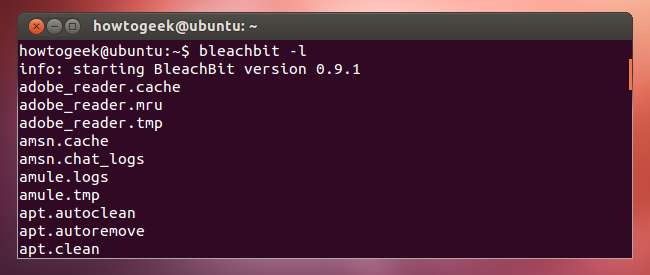
Gebruik de bleekmiddel -c commando, gevolgd door een lijst met schoonmakers, om de schoonmakers uit te voeren. Als u bijvoorbeeld alle Firefox-opschoningsprogramma's wilt uitvoeren en uw Chromium-browsergeschiedenis wilt verwijderen, voert u de volgende opdracht uit:
bleachbit -c firefox. * chromium.history
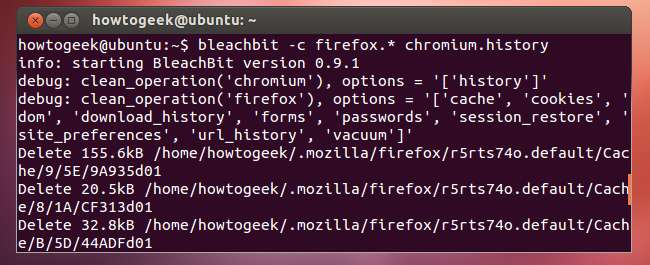
Net als andere terminalopdrachten, zou je deze opdracht kunnen integreren in een script om BleachBit automatisch op de achtergrond uit te voeren.